

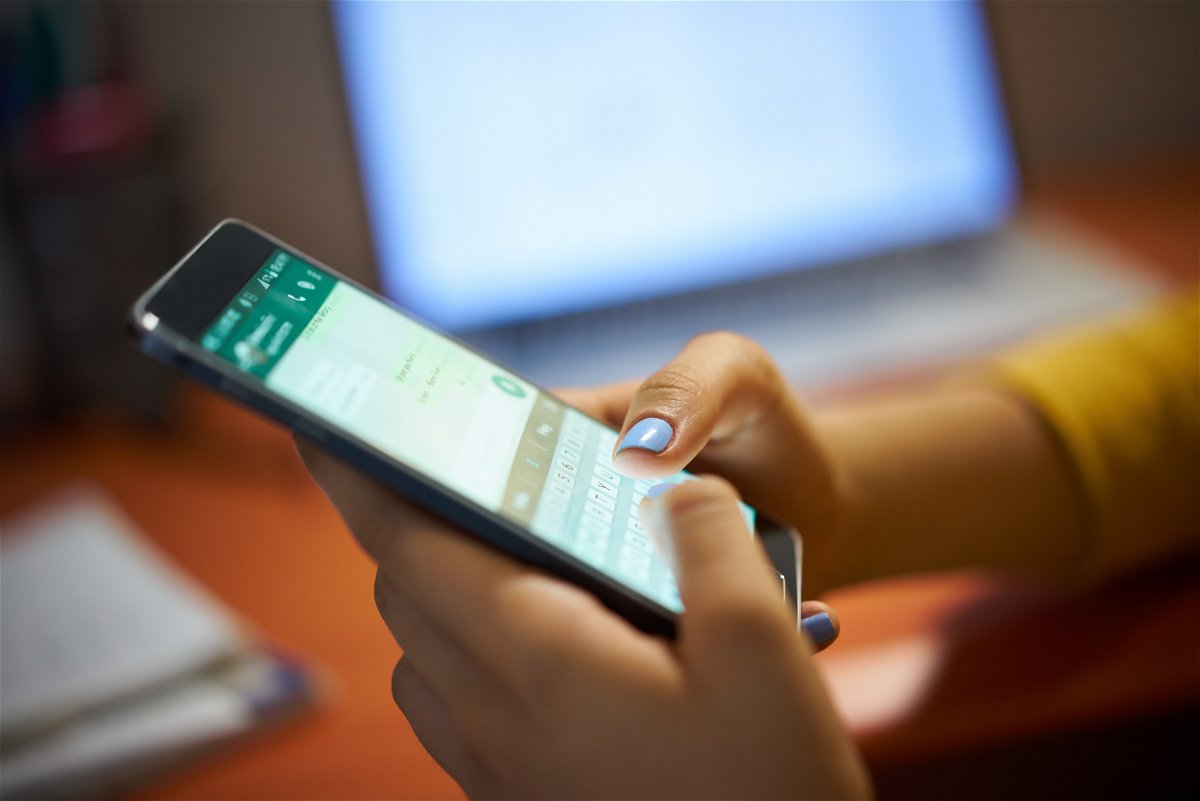
Mehr Datenschutz bei WhatsApp: Kontakte ausschließen
WhatsApp ist sehr freigiebig, wenn es um Informationen über die Aktivitäten seiner Benutzer geht. Mit einem Update könnt Ihr das jetzt noch weiter einschränken. Der Umgang mit Informationen in sozialen Netzwerken erinnert so manchen Mal an Plappern. Viel Anwender...
Status „Schreibt“ bei WhatsApp verhindern
WhatsApp sammelt viele Daten. Das zu akzeptieren, ist das Eine. Euch unter Stress setzen zu lassen, weil der Absender auf Antworten wartet, muss trotzdem nicht sein! Messenger-Dienste rühmen sich der asynchronen Kommunikation: Im Gegensatz zu einem echten Gespräch...
In Microsoft Teams beschäftigt bleiben
Rufen Sie immer wieder Kollegen über Teams an, auch wenn Sie den Status auf „Bitte nicht stören“ stehen haben? Oder bekommen Sie dumme Kommentare, weil Ihr Status automatisch auf abwesend springt, weil Sie gerade eine Akte lesen oder Kaffee holen sind? Das...
Teams-Status immer online halten
Microsoft Teams ist immer mehr zur Standardsoftware für die Zusammenarbeit geworden. Das bedeutet auch, dass Sie Teams die ganze Zeit offen haben. Das Programm hat dabei allerdings einen Automatismus, der nicht jedem Anwender genehm ist: Machen Sie eine bestimmte Zeit...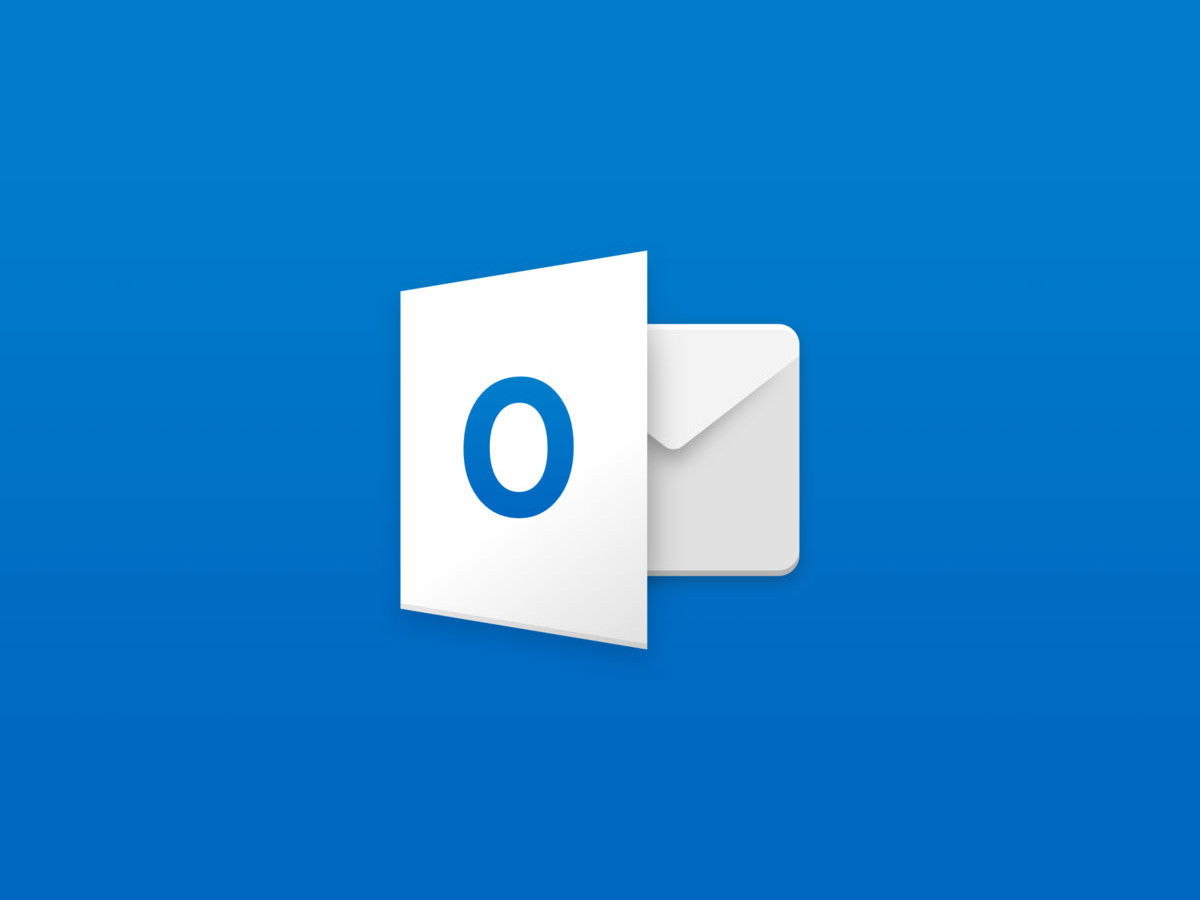
Outlook: Offline-Modus abschalten
Können über das eMail-Programm Microsoft Outlook keine Nachrichten mehr gesendet oder empfangen werden, ist nicht immer ein Software-Fehler daran schuld. Das Problem liegt oft auch nicht an der Internet-Verbindung – sondern manchmal schlicht an einer falschen Einstellung.
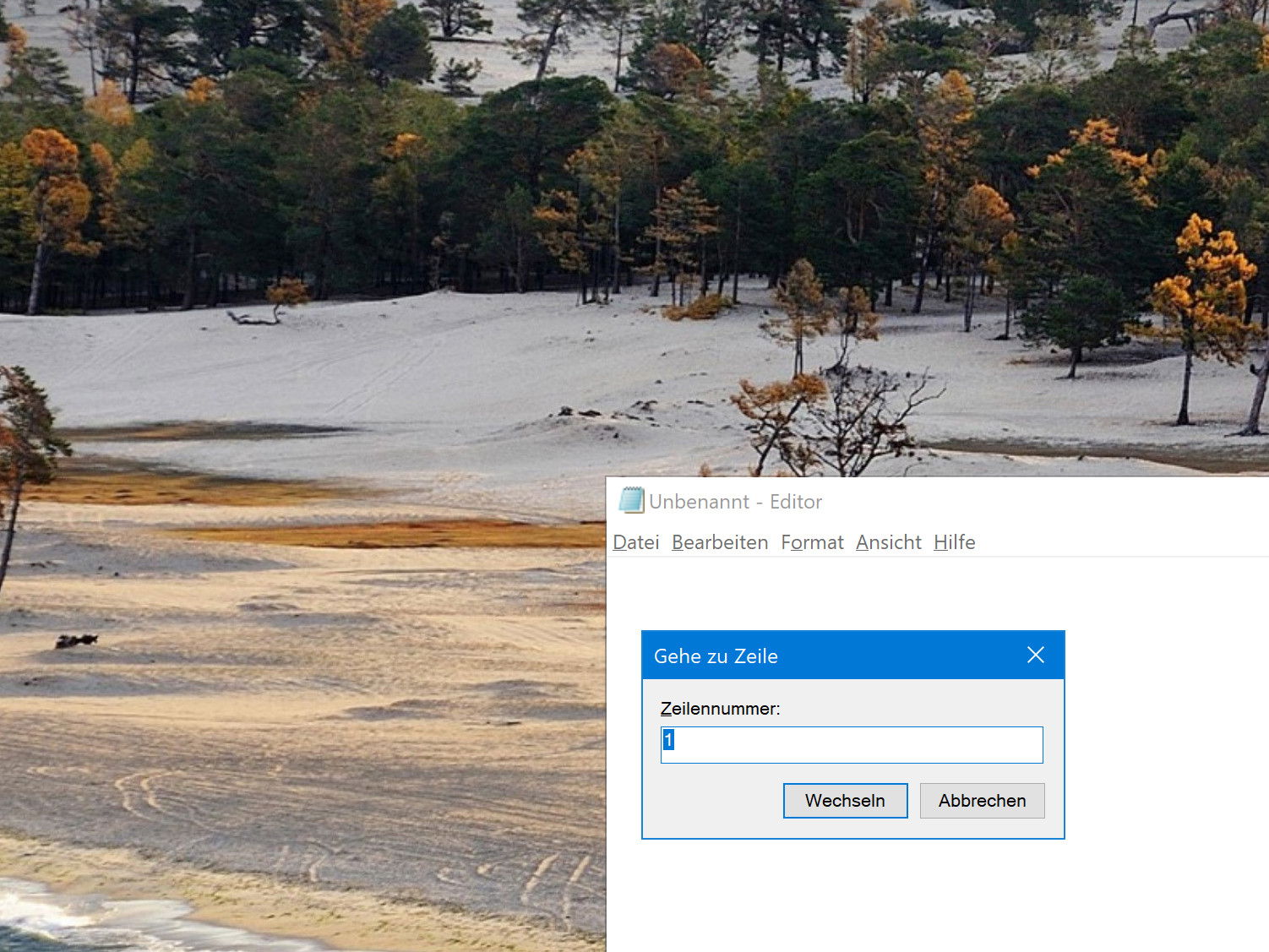
Notepad: Zeile finden
Der Windows-Editor kann mehr, als man meinen würde. Beim Durchsehen langer Log-Dateien ist es beispielsweise hilfreich, schnell die Zeile zu finden, auf die sich ein Fehler bezieht. Das geht mit einem Trick besonders einfach.
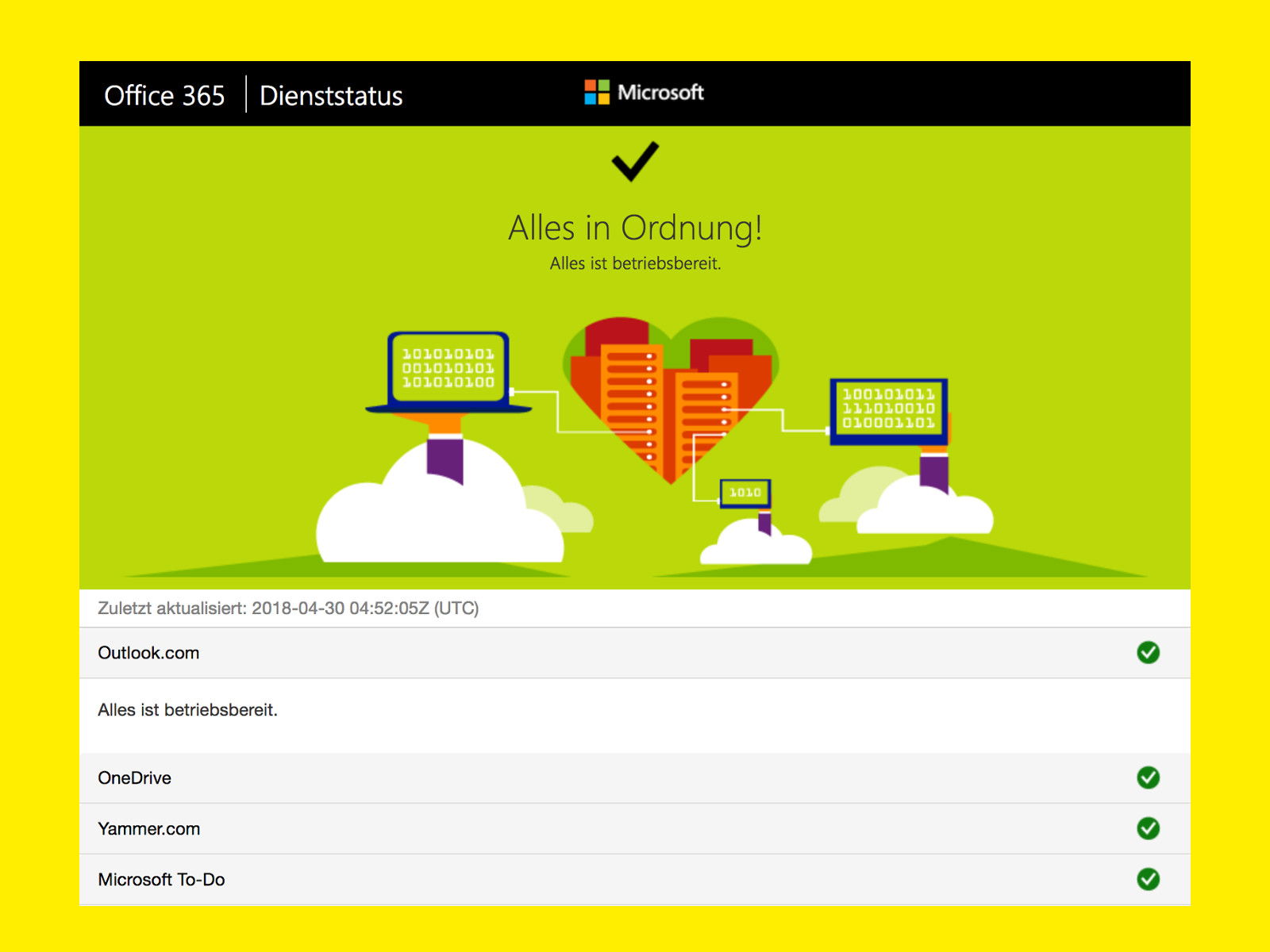
#OneDrive-Cloud erreichbar
Wer Dateien mit Kollegen oder auch nur auf mehreren PCs gleichzeitig nutzen möchte, kann dafür zum Beispiel die OneDrive-Cloud nutzen. Microsoft hat diese in Windows 10 integriert und bietet jedem Nutzer einige Gigabyte kostenlosen Speicher. Nur was, wenn die Synchronisierung scheitert?



